Руководство пользователя и гарантия Wi-Fi Smart Switch
инструкция
Коммутатор Wi-Fi использует протокол Wi-Fi для управления освещением. Нет необходимости менять электрические приборы и традиционную проводку, если есть существующая нейтральная линия, старый традиционный переключатель можно заменить напрямую, чтобы просто реализовать функцию дистанционного управления APP, таймера, управления сценой и т. Д. При работе с беспроводным маршрутизатором .
Более того, он работает с Amazon Alexa, домашним помощником Google, умными динамиками Tmall Genie, Xiaomi, XiaoAi для голосового управления электроприборами. Для выполнения любых электромонтажных работ в соответствии с руководством пользователя обращайтесь к сертифицированному и компетентному специалисту. Его можно использовать только в помещении, пожалуйста, отключите питание перед установкой и удалением, включите питание после установки, а затем добавьте устройства в приложение.
Параметр
Оперативный объемtage: от 100 В до 240 В переменного тока, 50 Гц / 60 Гц Номинальный ток: макс. 10 А (резистивная нагрузка)
Тип нагрузки: лампа накаливания lamp: 500 Вт / группа
LED лamp: 120 Вт / группа
Экономия энергии лamp: 200 Вт / группа
Материалы: панель из закаленного стекла и огнестойкий ПК
Окружающая среда: рабочая температура: от 0 до 40 градусов
Относительная влажность: менее 95%
Стандарт беспроводной связи: Wi-Fi IEEE802.11b / g / n 2.4 ГГц
Система безопасности: WPA-PSK / WPA2-PSK
Скачать APP
Найдите «Smart Life» в магазине приложений или отсканируйте QR-код ниже, вы можете зарегистрироваться и загрузить через номер мобильного телефона или адрес электронной почты после загрузки. Учетная запись APP, QQ или Wechat также доступна для входа
Установка
Отключите питание, установка выполняется следующим образом.
Сброс и переключение режима конфигурации сети
- Инструкция светодиодного индикатора

- Сброс переключателя Wi-Fi Если индикатор Wi-Fi горит или выключен, нажмите любую кнопку 5 раз, нажмите 6 раз и удерживайте нажатой 5 секунд, отпустите палец, пока не услышите «Ди-Ди-Ди», Сброс прошел успешно.
- Переключая операцию конфигурации сети между быстрым миганием (режим быстрого соединения) и медленным миганием (режим AP), нажмите любую кнопку 5 раз, нажмите 6 раз и удерживайте нажатой в течение 5 секунд, отпустите палец, пока не услышите «Ди-Ди». -Di ‘, переключение прошло успешно, индикатор Wi-Fi изменится через несколько секунд. Переключите режим Fast linking и AP с помощью вышеуказанной операции.
Добавить устройство
- Подключение вашего мобильного телефона к желаемой сети Wi-Fi
Откройте приложение, завершите регистрацию и войдите в систему
- Войдите в интерфейс ниже

- Убедитесь, что индикатор Wi-Fi быстро мигает

- Введите пароль Wi-Fi и нажмите «Подтвердить».

- Терпеливо ждет, устройство подключается к сети

Добавьте устройство успешно, вы можете отредактировать имя устройства и принадлежащую ему область, нажмите «Завершить», чтобы добавить устройство, выберите желаемое устройство и следуйте инструкциям приложения.
режим AP
вы можете выбрать режим AP, если режим быстрого подключения не работает
- Нажмите «Режим AP» в правом верхнем углу.
- Убедитесь, что индикатор Wi-Fi медленно мигает

- Введите пароль Wi-Fi и нажмите «Подтвердить».

- Нажмите «Подключиться», имя устройства — Smartlife_XXXX.
- Найдите устройство и нажмите «Подключиться», вернитесь назад после успешного подключения.

- Терпеливо ожидая, устройство подключается к сети.
- Добавьте устройство успешно, вы можете изменить имя устройства и принадлежащую ему область, нажмите «Завершить», чтобы добавить устройство.
- Выберите желаемое устройство и следуйте инструкциям приложения.
Условия гарантии
Послепродажное обслуживание строго в соответствии с И , подробности приведены ниже:
- В течение 7 дней после покупки, если характеристики продукта не на 100% в соответствии с , после проверки и подтверждения нашим отделом послепродажного обслуживания, мы бесплатно заменим новое устройство или вернем деньги.
- В течение 8-15 дней с момента получения устройства, если возникнет какая-либо неисправность в соответствии с , мы бесплатно заменим новое устройство или проведем техническое обслуживание
- Если в течение 12 месяцев с момента получения устройства возникнет какая-либо неисправность в соответствии с , отремонтируем устройство бесплатно

Руководство пользователя Wi-Fi Smart Switch и информация о гарантии — Скачать [оптимизировано]
Руководство пользователя Wi-Fi Smart Switch и информация о гарантии — Скачать
Relay smart switch – это умное реле, которое позволяет управлять электрическими приборами и освещением через сеть Wi-Fi. Оно может быть установлено в любую существующую систему электроснабжения и подключено к смартфону или планшету с помощью специального приложения. Это устройство предоставляет широкий спектр возможностей для автоматизации и управления электрическими устройствами в доме или офисе.
В основе работы реле smart switch лежит функция удаленного управления. С помощью мобильного устройства и подключенного приложения вы сможете контролировать и управлять включением и выключением электроприборов, а также настраивать различные режимы работы.
Принцип работы реле smart switch сводится к подключению устройства к электрической сети и настройке его через мобильное приложение. После подключения к Wi-Fi сети и установки соответствующих параметров вы сможете управлять реле с помощью голосовых команд или через интерфейс приложения.
Важно отметить, что реле smart switch обладает функцией таймера, что позволяет программировать включение и выключение электроприборов в заданное время. Также можно создавать сценарии, включающие несколько устройств сразу, что делает использование реле удобным и эффективным.
Содержание
- Инструкция по использованию реле smart switch
- Основные принципы работы реле smart switch
- Начальная настройка реле smart switch
- Подключение реле smart switch к устройствам
- Настройка опций работы реле smart switch
- Управление реле smart switch через приложение
- Режимы работы реле smart switch
- Полезные советы по использованию реле smart switch
- Вопрос-ответ
- Какие основные функции имеет реле smart switch?
- Как подключить реле smart switch?
- Как настроить реле smart switch через смартфон?
- Какие возможности предоставляет настройка расписания работы реле smart switch?
- Можно ли управлять реле smart switch голосом?
Инструкция по использованию реле smart switch
1. Введение
Реле smart switch – это устройство, которое позволяет автоматизировать управление электрическими устройствами в вашем доме или офисе. С помощью этого реле вы можете контролировать подачу электропитания на любое подключенное устройство с помощью смартфона или планшета.
2. Установка
Перед установкой реле smart switch необходимо выключить электрическое энергопитание в помещении. Затем необходимо открыть электрический щиток и обнаружить соответствующую проводку, к которой будет подключено реле. Произведите необходимые подключения, следуя указаниям производителя реле.
3. Настройка
После установки реле smart switch, необходимо настроить его для работы с вашим смартфоном или планшетом. Для этого скачайте и установите специальное приложение, которое предоставляется производителем реле.
Запустите приложение и следуйте инструкциям на экране, чтобы подключить реле к вашей домашней сети Wi-Fi. После успешного подключения, вы сможете управлять реле через приложение с любого устройства, подключенного к интернету.
4. Использование
Реле smart switch позволяет вам контролировать подачу электропитания на подключенное устройство с помощью приложения на вашем смартфоне или планшете. Вы можете включить или выключить устройство, установить таймер для автоматической работы, а также создать расписание работы устройства.
Для управления реле откройте приложение на вашем смартфоне или планшете и выберите соответствующую функцию, которую вы хотите выполнить. После выбора функции, следуйте инструкциям на экране и устройство будет выполнено действие.
5. Полезные советы и рекомендации
- Убедитесь, что ваше устройство подключено к интернету для полноценного управления реле smart switch.
- Не забудьте настроить таймер или расписание работы для автоматического включения или выключения устройства.
- Проверьте совместимость реле smart switch с вашим смартфоном или планшетом перед покупкой.
- При установке реле обязательно соблюдайте все меры безопасности и консультируйтесь с профессионалами.
6. Заключение
Использование реле smart switch позволяет вам управлять электропитанием устройств в вашем доме или офисе с помощью смартфона или планшета. Следуйте инструкциям производителя для установки и настройки реле, и вы сможете наслаждаться удобством и автоматизацией вашей электрической системы.
Основные принципы работы реле smart switch
Реле smart switch – это устройство, которое позволяет автоматизировать управление электрическими устройствами в доме или офисе. Оно подключается к сети питания и позволяет управлять подключенными к нему устройствами через интернет с помощью специального мобильного приложения или с помощью голосового управления.
Основные принципы работы реле smart switch:
- Подключение к сети питания: реле smart switch подключается к сети питания и обеспечивает электрическую связь с подключенными к нему устройствами.
- Управление с помощью приложения: с помощью специального мобильного приложения, установленного на смартфон или планшет, можно удаленно управлять реле smart switch и подключенными к нему устройствами. Приложение позволяет включать или выключать устройства, создавать таймеры и сценарии автоматизации.
- Голосовое управление: реле smart switch совместимо с голосовыми ассистентами, такими как Amazon Alexa или Google Assistant. При наличии подключения к интернету и настроенными соответствующими функциями, можно управлять устройствами с помощью голосовых команд.
- Таймеры и автоматизация: с помощью приложения можно создавать таймеры включения или выключения устройств, а также настраивать автоматическое выполнение определенных действий в определенное время или при выполнении определенных условий.
- Мониторинг энергопотребления: некоторые модели реле smart switch позволяют отслеживать энергопотребление подключенных устройств. Это позволяет контролировать расход электроэнергии и экономить деньги.
Таким образом, основные принципы работы реле smart switch включают подключение к сети питания, управление с помощью приложения или голосового управления, возможность создания таймеров и сценариев автоматизации, а также мониторинг энергопотребления. Это делает реле smart switch удобным и эффективным средством для автоматизации управления электрическими устройствами.
Начальная настройка реле smart switch
Перед началом использования реле smart switch необходимо выполнить несколько шагов для его начальной настройки. Эти простые действия помогут вам настроить реле и подключить его к вашей системе умного дома.
- Установите реле smart switch в нужное место и подключите его к электрической сети.
- Убедитесь, что ваш мобильный устройство подключено к Wi-Fi сети.
- Скачайте и установите приложение управления реле на свое мобильное устройство.
- Запустите приложение и зарегистрируйтесь, если это требуется.
- Очередной шаг
- Подключите реле smart switch к приложению, следуя инструкциям в приложении. Обычно этот процесс осуществляется через сканирование QR-кода на устройстве.
- После успешного подключения реле будет готово к использованию. Вы сможете управлять им через приложение с вашего мобильного устройства.
Теперь вам остается только настроить необходимые параметры в приложении для реле smart switch и наслаждаться его функционалом. Помните, что функциональность и доступные настройки могут различаться в зависимости от модели реле smart switch и используемого приложения.
Подключение реле smart switch к устройствам
Для успешного использования реле smart switch необходимо правильно подключить его к устройствам. Ниже описаны основные принципы подключения:
- Отключите электропитание. Перед началом работ необходимо отключить электропитание устройств, к которым будет подключаться реле smart switch. Это важно соблюдать, чтобы избежать возможности получения электрического удара или повреждения оборудования.
- Определите напряжение и тип подключения. Важно убедиться, что напряжение электрической сети соответствует требованиям реле smart switch. Также необходимо определить тип подключения (однофазное или трехфазное), чтобы правильно подключить провода.
- Подключите провода к реле smart switch. Следующим шагом является подключение проводов к соответствующим клеммам реле smart switch. Для этого необходимо установить провода в соответствующие отверстия и закрепить их. Убедитесь, что провода надежно закреплены, чтобы избежать непредвиденных сбоев в работе.
- Закрепите реле на монтажной панели. После подключения проводов необходимо закрепить реле smart switch на монтажной панели. Убедитесь, что реле надежно закреплено и не будет сдвигаться при использовании устройства.
- Проверьте правильность подключения. Перед подачей электропитания необходимо убедиться, что провода правильно подключены к реле smart switch и не присутствуют никакие повреждения. В противном случае, отключите электропитание и проверьте корректность подключения.
- Включите электропитание. После выполнения всех предыдущих шагов можно включить электропитание устройств. Реле smart switch готово к использованию для управления подключенными устройствами.
Обратите внимание на инструкцию по эксплуатации реле smart switch, чтобы убедиться в соблюдении всех требований и рекомендаций производителя.
Настройка опций работы реле smart switch
Для того чтобы оптимально использовать функционал реле smart switch, необходимо выполнить настройку ряда опций. Ниже описаны основные параметры, которые можно настроить:
- Таймер работы: данная опция позволяет установить время работы реле smart switch. Вы можете указать время начала и время окончания работы. Например, вы можете настроить реле на включение вечернего света с 18:00 до 22:00.
- Таймер отключения: данная опция позволяет установить время, через которое реле автоматически отключится после включения. Например, вы можете настроить реле на отключение через 1 час после включения.
- Режим работы: реле smart switch может иметь несколько режимов работы, например, режим «Вкл/Выкл» или режим «Люксометр». В режиме «Вкл/Выкл» реле будет работать по установленному расписанию, а в режиме «Люксометр» реле будет включаться только при определенном уровне освещенности.
- Уровень освещенности: данная опция доступна только в режиме «Люксометр». Вы можете установить пороговый уровень освещенности, при котором реле будет автоматически включаться. Например, вы можете задать уровень освещенности в 500 люкс.
- Уровень звука: данная опция позволяет настроить уровень звука, при котором реле будет включаться. Вы можете установить пороговый уровень звука, например, в 70 децибел. Если звук превышает установленный уровень, реле автоматически включится.
- Настройка пульта ДУ: реле smart switch может поддерживать работу с пультом ДУ. В этом случае вы можете настроить реле на определенные команды пульта, например, включение и выключение света.
Настройка всех параметров осуществляется через приложение smart switch, которое устанавливается на вашем смартфоне или планшете. В приложении вы сможете легко вносить изменения и выбрать наиболее удобную конфигурацию для вашего реле smart switch.
Управление реле smart switch через приложение
Реле smart switch – это устройство, которое позволяет автоматизировать управление электрическими устройствами в доме с помощью приложения на смартфоне. Приложение для управления реле smart switch имеет интуитивно понятный интерфейс и предлагает широкий набор функций и настроек.
1. Установка и настройка приложения
- Скачайте и установите приложение для управления реле smart switch с официального маркетплейса вашего мобильного устройства.
- Запустите приложение и выполните процедуру регистрации или входа в учетную запись, если вы уже зарегистрированы.
- Пройдите пошаговое руководство приложения для добавления устройства smart switch к вашей учетной записи и сети Wi-Fi.
2. Управление реле smart switch
- Откройте приложение на своем смартфоне и войдите в учетную запись, если требуется.
- На главном экране приложения вы увидите список всех подключенных устройств smart switch. Выберите нужное реле из списка для управления.
- С помощью интерфейса приложения вы можете включать и выключать реле smart switch, а также устанавливать режимы работы и настраивать таймеры.
3. Настройка функций и режимов работы
Приложение позволяет настроить различные функции и режимы работы реле smart switch:
- Таймеры: вы можете установить определенное время для автоматического включения или выключения реле.
- Расписание: вы можете создать график работы реле на определенные дни недели или в определенное время.
- Умная автоматизация: приложение позволяет связать работу реле smart switch с другими устройствами и создать различные сценарии и автоматические действия.
- Удаленное управление: с помощью приложения вы можете управлять реле smart switch даже издали, не находясь дома.
4. Конфигурация и дополнительные настройки
Приложение для управления реле smart switch также предлагает ряд конфигурационных и дополнительных настроек:
- Настройка уведомлений: вы можете настроить получение уведомлений о работе реле smart switch на свой смартфон.
- Обновление прошивки: приложение может автоматически проверять доступность обновлений прошивки для устройства smart switch.
- Доступ для других пользователей: вы можете добавить доступ к управлению реле smart switch другим пользователям приложения.
Управление реле smart switch через приложение – удобный и современный способ автоматизации управления электроприборами в доме. Приложение предлагает широкие возможности настройки и управления, что позволяет создать индивидуальные сценарии работы и значительно упростить повседневную жизнь.
Режимы работы реле smart switch
Реле smart switch имеет несколько режимов работы, которые позволяют пользователю эффективно управлять подключенными устройствами. Вот основные режимы:
- Автоматический режим: в этом режиме реле самостоятельно определяет, когда включать и выключать подключенное устройство. Он может использовать различные параметры, такие как время суток, датчики движения или освещенности, чтобы принять решение о включении или выключении.
- Временной режим: в этом режиме пользователь может установить определенное время, когда подключенное устройство должно быть включено или выключено. Например, можно настроить реле включаться каждый день в определенное время и выключаться через определенное время.
- Ручной режим: этот режим позволяет пользователю включать и выключать подключенное устройство вручную. Просто нажмите кнопку реле или используйте приложение для управления им.
- Режим отслеживания энергопотребления: реле smart switch может быть настроено на отслеживание энергопотребления подключенного устройства. Таким образом, пользователь сможет контролировать и оптимизировать свое энергопотребление.
Выбор режима работы зависит от потребностей пользователя и желаемого способа управления подключенными устройствами. Различные режимы позволяют автоматизировать процесс, сохранить энергию и создать комфортные условия в доме или офисе.
Полезные советы по использованию реле smart switch
- Перед установкой реле smart switch необходимо убедиться в отключенности электрического питания в помещении. Используйте прибор для проверки напряжения.
- Для подключения реле smart switch к сети питания, обратитесь к документации или инструкции, прилагаемой к устройству.
- Прежде чем приступить к настройке реле smart switch, убедитесь в наличии доступа к Wi-Fi сети и наличии подключения к Интернету.
- Используйте приложение, предлагаемое производителем реле smart switch, для установки и настройки устройства. Следуйте инструкциям, указанным в приложении.
- Дайте устройству некоторое время на настройку и инициализацию. Это может занять несколько минут.
- Установите реле smart switch в удобное для вас место, с учетом доступности Wi-Fi сигнала и возможности дистанционного управления.
- Реле smart switch можно управлять через приложение на смартфоне или голосовыми командами, если оно совместимо с вашей системой умного дома.
- Ознакомьтесь с возможностями реле smart switch, такими как планирование времени работы, регулировка яркости и управление группами устройств.
- Не забудьте о безопасности: не допускайте перегрузки реле smart switch и обратите внимание на рекомендации по использованию влажных помещений.
- В случае возникновения проблем или вопросов, обратитесь к документации, поставляемой с реле smart switch, или свяжитесь с технической поддержкой производителя.
Следуя этим полезным советам, вы сможете максимально удобно использовать реле smart switch и оценить все его возможности.
Вопрос-ответ
Какие основные функции имеет реле smart switch?
Реле smart switch позволяет управлять электрическими устройствами с помощью смартфона или голосовых помощников, таких как Алиса или Сири. Основные функции включают включение/выключение устройств, регулировку яркости освещения, создание расписания работы устройства и многое другое.
Как подключить реле smart switch?
Для подключения реле smart switch необходимо выключить электропитание, затем подключить провода к соответствующим клеммам в реле. Затем реле подключается к сети Wi-Fi для управления через приложение на смартфоне. Важно следить за правильной полярностью проводов и выполнять подключение в соответствии с инструкцией.
Как настроить реле smart switch через смартфон?
Для настройки реле smart switch через смартфон необходимо установить приложение для управления, например, Smart Life или Tuya Smart. Затем следует зарегистрироваться или войти в свой аккаунт. После этого приложение позволит добавить устройство и подключить его к Wi-Fi сети. После настройки можно будет управлять реле smart switch через смартфон.
Какие возможности предоставляет настройка расписания работы реле smart switch?
Настройка расписания работы реле smart switch позволяет автоматически включать или выключать устройство в заданное время. Это очень удобно, например, для включения света на улице по вечерам или для автоматического включения отопления или кондиционера перед приходом домой. Расписание можно настроить на разные дни недели и задать нужное время включения и выключения.
Можно ли управлять реле smart switch голосом?
Да, реле smart switch можно управлять с помощью голосовых помощников, таких как Алиса, Сири или Google Assistant. Для этого необходимо подключить реле к соответствующей системе управления, например, Яндекс.Станции или устройствам с поддержкой Google Home. После этого можно будет управлять реле smart switch голосом, говоря команды включения или выключения.
Руководство пользователя и гарантия Wi-Fi Smart Switch
инструкция
Коммутатор Wi-Fi использует протокол Wi-Fi для управления освещением. Нет необходимости менять электрические приборы и традиционную проводку, если есть существующая нейтральная линия, старый традиционный переключатель можно заменить напрямую, чтобы просто реализовать функцию дистанционного управления APP, таймера, управления сценой и т. Д. При работе с беспроводным маршрутизатором .
Более того, он работает с Amazon Alexa, домашним помощником Google, умными динамиками Tmall Genie, Xiaomi, XiaoAi для голосового управления электроприборами. Для выполнения любых электромонтажных работ в соответствии с руководством пользователя обращайтесь к сертифицированному и компетентному специалисту. Его можно использовать только в помещении, пожалуйста, отключите питание перед установкой и удалением, включите питание после установки, а затем добавьте устройства в приложение.
Параметр
Оперативный объемtage: от 100 В до 240 В переменного тока, 50 Гц / 60 Гц Номинальный ток: макс. 10 А (резистивная нагрузка)
Тип нагрузки: лампа накаливания lamp: 500 Вт / группа
LED лamp: 120 Вт / группа
Экономия энергии лamp: 200 Вт / группа
Материалы: панель из закаленного стекла и огнестойкий ПК
Окружающая среда: рабочая температура: от 0 до 40 градусов
Относительная влажность: менее 95%
Стандарт беспроводной связи: Wi-Fi IEEE802.11b / g / n 2.4 ГГц
Система безопасности: WPA-PSK / WPA2-PSK
Скачать APP
Найдите «Smart Life» в магазине приложений или отсканируйте QR-код ниже, вы можете зарегистрироваться и загрузить через номер мобильного телефона или адрес электронной почты после загрузки. Учетная запись APP, QQ или Wechat также доступна для входа
Установка
Отключите питание, установка выполняется следующим образом.
Сброс и переключение режима конфигурации сети
- Инструкция светодиодного индикатора

- Сброс переключателя Wi-Fi Если индикатор Wi-Fi горит или выключен, нажмите любую кнопку 5 раз, нажмите 6 раз и удерживайте нажатой 5 секунд, отпустите палец, пока не услышите «Ди-Ди-Ди», Сброс прошел успешно.
- Переключая операцию конфигурации сети между быстрым миганием (режим быстрого соединения) и медленным миганием (режим AP), нажмите любую кнопку 5 раз, нажмите 6 раз и удерживайте нажатой в течение 5 секунд, отпустите палец, пока не услышите «Ди-Ди». -Di ‘, переключение прошло успешно, индикатор Wi-Fi изменится через несколько секунд. Переключите режим Fast linking и AP с помощью вышеуказанной операции.
Добавить устройство
- Подключение вашего мобильного телефона к желаемой сети Wi-Fi
Откройте приложение, завершите регистрацию и войдите в систему
- Войдите в интерфейс ниже

- Убедитесь, что индикатор Wi-Fi быстро мигает

- Введите пароль Wi-Fi и нажмите «Подтвердить».

- Терпеливо ждет, устройство подключается к сети

Добавьте устройство успешно, вы можете отредактировать имя устройства и принадлежащую ему область, нажмите «Завершить», чтобы добавить устройство, выберите желаемое устройство и следуйте инструкциям приложения.
режим AP
вы можете выбрать режим AP, если режим быстрого подключения не работает
- Нажмите «Режим AP» в правом верхнем углу.
- Убедитесь, что индикатор Wi-Fi медленно мигает

- Введите пароль Wi-Fi и нажмите «Подтвердить».

- Нажмите «Подключиться», имя устройства — Smartlife_XXXX.
- Найдите устройство и нажмите «Подключиться», вернитесь назад после успешного подключения.

- Терпеливо ожидая, устройство подключается к сети.
- Добавьте устройство успешно, вы можете изменить имя устройства и принадлежащую ему область, нажмите «Завершить», чтобы добавить устройство.
- Выберите желаемое устройство и следуйте инструкциям приложения.
Условия гарантии
Послепродажное обслуживание строго в соответствии с И , подробности приведены ниже:
- В течение 7 дней после покупки, если характеристики продукта не на 100% в соответствии с , после проверки и подтверждения нашим отделом послепродажного обслуживания, мы бесплатно заменим новое устройство или вернем деньги.
- В течение 8-15 дней с момента получения устройства, если возникнет какая-либо неисправность в соответствии с , мы бесплатно заменим новое устройство или проведем техническое обслуживание
- Если в течение 12 месяцев с момента получения устройства возникнет какая-либо неисправность в соответствии с , отремонтируем устройство бесплатно

Руководство пользователя Wi-Fi Smart Switch и информация о гарантии — Скачать [оптимизировано]
Руководство пользователя Wi-Fi Smart Switch и информация о гарантии — Скачать
Умное реле Sonoff TH16 научит ваш телефон управлять бытовыми приборами на расстоянии, а также следить за текущим статусом работы. Больше не нужно вставать с постели, чтобы выключить свет или беспокоиться по дороге на работу о включённом утюге.

Модуль Sonoff TH16 способен коммутировать нагрузку с напряжением 100–240 В и током до 16 А, а ещё он поддерживает подключение внешних датчиков, которые помогут мониторить климатические параметры через мобильное приложение eWeLink.
Подключение и настройка
Для старта работы необходимо подключить электронику и настроить устройство.
Подключение электроники
Для наглядности в качестве примера, соберём макет системы освещения.
Что понадобится
Инструкция по сборке
-
Возьмите сетевой фильтр или удлинитель. Разрежьте провод питания посередине и зачистите контакты от изоляции.

-
Провод со стороны вилки подключите к клемме и с подписью . А со стороны сетевого фильтра — в клеммы и с подписью .
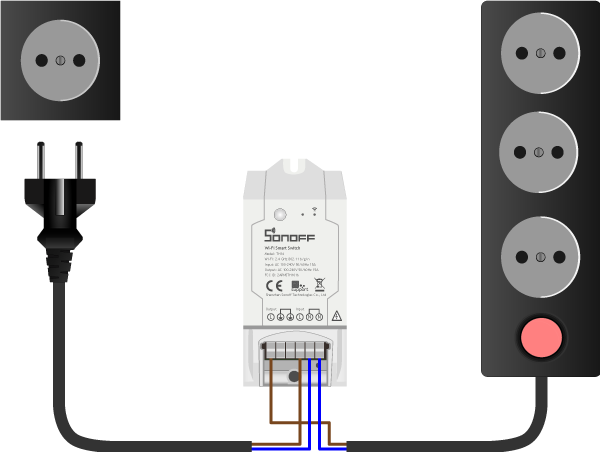
-
Закройте клемму модуля специальной крышкой и зафиксируйте с помощью самореза.
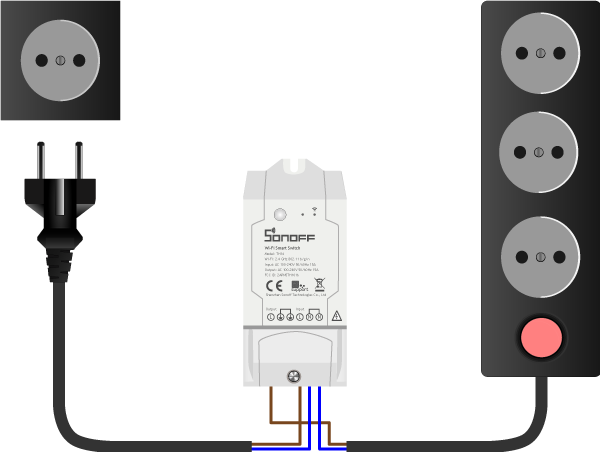
-
Подключите вилку к источнику питания бытовой сети 220 В.
-
Электроника подключена, переходим к программной настройке.
Программная настройка
-
После сопряжения можете смело переходить к примерам работы.
Сопряжения с новыми устройствами
Умное реле Sonoff TH16 поддерживает два режима сопряжения с новыми устройствами:
Режим быстрого сопряжения
Режим служит для быстрого сопряжения мобильного телефона с новыми устройствами Sonoff.
-
Удерживайте кнопку сопряжения более 5 секунд.
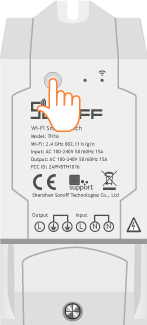
-
Модуль перейдет в «Режим быстрого сопряжения». Активацию режима подскажет индикаторный светодиод сопряжения с периодом миганий: один длинный → два коротких → пауза ↵.
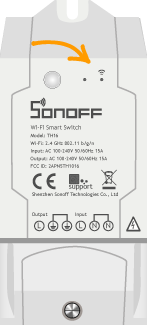
Режим совместимого соединения
Режим служит для сопряжения мобильного телефона с новыми устройствами Sonoff. В режиме совместимого соединения, модуль Sonoff сам создаёт Wi-Fi окружение, через которое проходит дальнейшая настройка
-
Удерживайте кнопку сопряжения более 5 секунд.
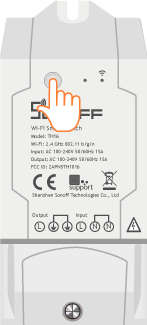
-
Модуль перейдет в «Режим быстрого сопряжения». Активацию режима подскажет индикаторный светодиод сопряжения с периодом миганий: один длинный → два коротких → пауза ↵.
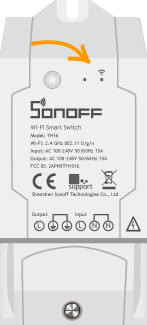
-
Повторно удерживайте кнопку сопряжение более 5 секунд.
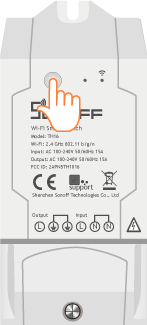
-
Модуль перейдет в «Режим совместимого соединения». Активацию режима подскажет индикаторный светодиод сопряжения с периодом миганий: все короткие ↵.
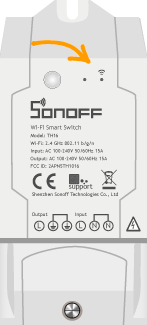
Примеры работы
Пришло время проверить умное реле Sonoff TH16 в действии.
Физический переключатель
Изменяйте состояние устройства физическим нажатием на кнопку на модуле Sonoff TH16:
-
ON: устройство включено.
-
OFF: устройство выключено.
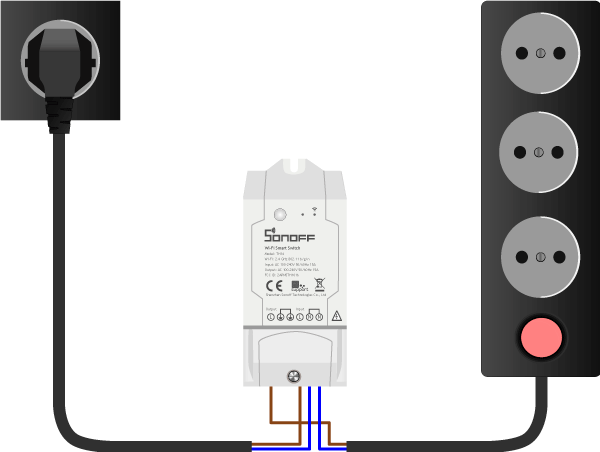
Беспроводной переключатель
Изменяйте состояние устройства нажатием на иконку кнопки в мобильном приложении:
-
ON: устройство включено.
-
OFF: устройство выключено.
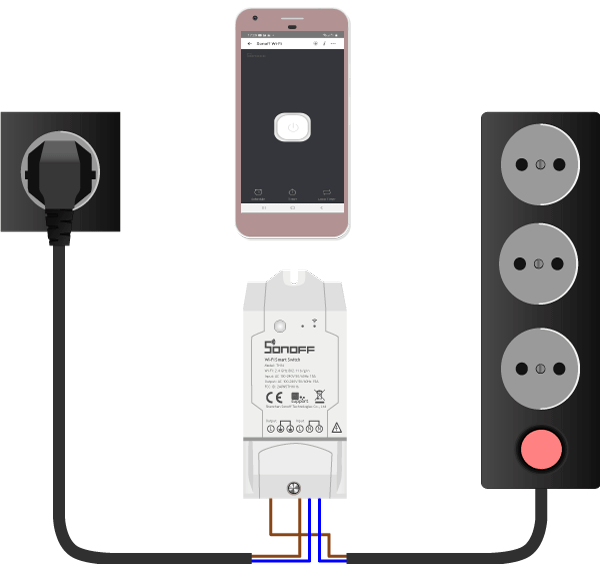
Мониторинг с внешних датчиков
Беспроводной выключатель Sonoff TH16 Wi-Fi поддерживает подключения внешних сенсоров для снятия климатических показаний. Подробности читайте в документации отдельно на каждый сенсор:
Элементы платы

Чип ESP8266EX
За беспроводную технологию в Sonoff TH16 Wi-Fi отвечает чип ESP8266. В основе кристалла входит процессор семейства Xtensa — 32-х битный Tensilica L106 с частой 80 МГц с ультранизким энергопотреблением, радиочастотный трансивер с физическим уровнем Wi-Fi IEEE 802.11 b/g/n и блоки памяти SRAM. Мощности процессорного ядра хватает для работы сложных пользовательских приложений и цифровой сигнальной обработки.
Чип ESP8266EX расположен на плате управления внутри пластикового бокса.
Электромеханическое реле
За коммутацию нагрузки в Sonoff TH16 отвечает электромеханическое реле. Общий принцип работы реле читайте в нашей документации.
Электромеханическое реле расположено на плате управления внутри пластикового бокса.
Клеммник питания и нагрузки
Клеммник служит для подключения Sonoff TH16 к источнику питания и нагрузки. Выходное значение коммутируемого напряжения нагрузки равно входному напряжению на клеммах питания.
| Контакт | Функция | Подключение |
|---|---|---|
| L / Output | Питание нагрузки / Фаза | Подключите к фазному проводу нагрузки. |
| Ground | Земля модуля | Подключите к земляному проводу источника питания. Если в бытовой сети отсутствует защитный провод заземления, оставьте клемму пустую. |
| Ground | Земля нагрузки | Подключите к земляному проводу нагрузки. Если у нагрузки отсутствует защитный провод заземления, оставьте клемму пустую. |
| L / Input | Питание модуля / Фаза | Подключите к фазному проводу источника питания. |
| N | Питание модуля или нагрузки / Ноль | Подключите к нулевому проводу источника питания или нагрузки. |
| N | Питание нагрузки или нагрузки / Ноль | Подключите к нулевому проводу источника питания или нагрузки. |
Если не знаете, где в вашей бытовой сети фаза и ноль , ничего страшного. Провода и ноль можно менять местами, если подключаемая нагрузка это предусматривает.
.
Светодиодная индикация
На модуле расположено два светодиода: индикатор нагрузки и индикатор сопряжения.
Индикатор нагрузки
Светодиодный красный индикатор нагрузки подскажет текущее состояния нагрузки.
| Состояния светодиода | Описание режима |
|---|---|
| Горит | На нагрузку поступает напряжение. |
| Не горит | На нагрузку не поступает напряжение. |
Индикатор сопряжения
Светодиодный синий индикатор Wi-Fi подскажет текущее cопряжения модуля.
| Состояния светодиода | Описание режима |
|---|---|
| Мигает: один длинный → два коротких → пауза ↵ | Режим быстрого сопряжения. |
| Мигает: все короткие ↵ | Режим совместимого соединения. |
| Мигает: один короткий → пауза ↵ | Невозможно найти Wi-Fi роутер. |
| Мигает: два коротких → пауза ↵ | Устройство успешно подключено к Wi-Fi роутеру, но отсутствует связь в сеть. |
| Мигает: три коротких → пауза ↵ | Обновление прошивки. |
| Горит | Устройство успешно подключено. |
Кнопка сопряжения
| Действие | Описание режима |
|---|---|
| Простой клик | Обеспечивает ручное включение или выключение нагрузки. |
| Удержание >5с | Переводит модуль в режим быстрого сопряжения с устройствами. |
| Удержание >5с (повторное) | Переводит модуль в режим совместимого соединения. |
Принципиальная схема
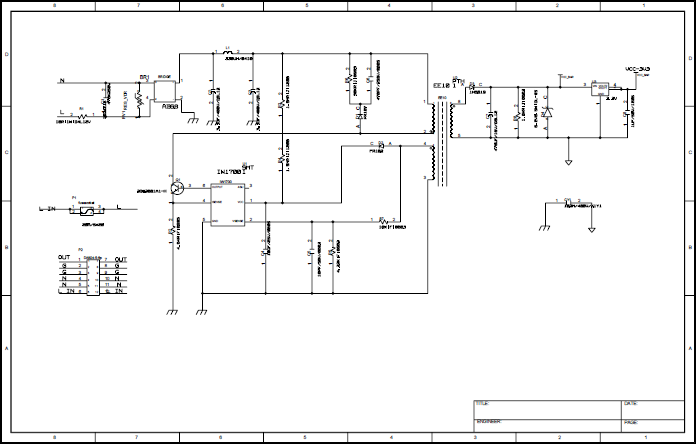
Габаритный чертеж
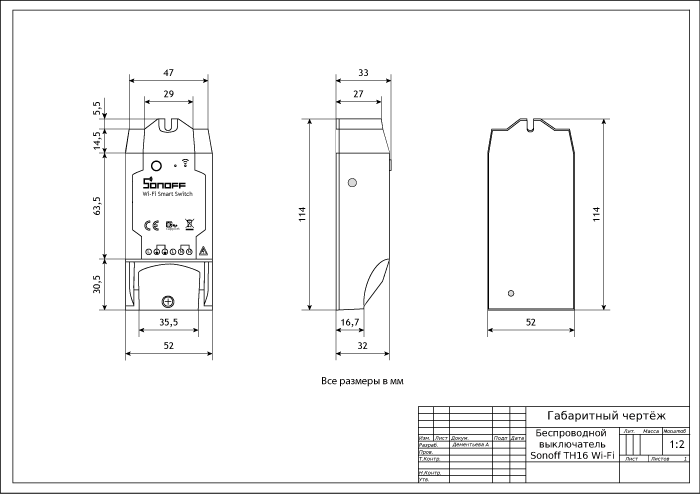
Характеристики
-
Модель: Sonoff TH16 (SKU IM160712002)
-
Микроконтроллер: чип ESP8266 Wi-Fi
-
Стандарт Wi-Fi: 802.11b/g/n (2,4 ГГц)
-
Программная поддержка: Android/iOS
-
Напряжение питания: AC 100–240 B
-
Управляемая нагрузка: AC 100–240 B до 16 А / 3500 Вт
-
Диаметр провода под клеммник: 0,5–1,5 мм (24–14 AWG)
-
Совместимые сенсоры:
-
Герметичный датчик температуры Sonoff DS18B20
-
Датчик влажности и температуры Sonoff AM2301
-
Датчик влажности и температуры Sonoff Si7021
-
Датчик влажности почвы Sonoff MS01
-
-
Разъём для внешнего датчика: мини-джек 2,5 мм (TRRS)
-
Размеры: 114×51×32 мм
Ресурсы
Полезные статьи
Документация
Содержание
- Смарт-выключатель Sonoff WiFi: обзор, подключение и настройка
- Общие сведения
- Как подключить и настроить?
- Управление при помощи пульта
- Максимально возможная нагрузка
- Support
- Умный выключатель ELARI Smart Switch. Начало работы. Печать
Смарт-выключатель Sonoff WiFi: обзор, подключение и настройка
«Умный дом» – это комплекс устройств, направленных на настройку, дистанционную диагностику и отслеживание статуса работы тех или иных коммуникаций в жилом помещении. Sonoff WiFi – одна из таких вещей, которые придутся по вкусу всем радиолюбителям. Это контроллер для дистанционного управления питанием и отслеживания статуса режима работы. Что он собой представляет? Как его подключить, настроить?
Общие сведения

Sonoff WiFi – это недорогой дистанционный контроллер питания с функцией включения/выключения как по требованию, так и по заданному расписанию. Работает через Wi-Fi (соответственно, должна иметься настроенная домашняя беспроводная сеть), все данные синхронизируются через облако. Это одновременно и преимущество, и недостаток.
Во-первых, заданный график работы будет соблюдаться всегда, даже если были какие-то прерывания в работе Wi-Fi. Но при этом устройство полноценно работает и получает сигналы извне только при наличии доступа в интернет. Если же у провайдера неполадки и доступ временно отсутствует, то гаджет переходит в режим защиты, то есть отключается.
При возобновлении доступа в сеть график работы автоматически синхронизируется (никаких сбоев при этом не возникает).
В плане функционала – это как «умная розетка». Но подключить может буквально любой потребитель. Соединение выполняется при помощи специальных зажимных клемм. Ввод и вывод – по 3 провода (фаза/ноль/заземление). Дополнительно в устройстве имеется COM-порт, с которого можно получать данные о текущем напряжении, нагрузке, пиковой мощности.

Как подключить и настроить?
Контроллер Sonoff WiFi Smart Switch (именно так он именуется производителем) визуально схож на обычный автомат питания, которые устанавливаются в щитовой. Снаружи имеется 2 входа (фаза/ноль на вход и вывод). Ещё два имеется внутри (для заземления).

Корпус снимается пластиковой защелкой. Никаких уплотнительных резинок, мембран устройство не имеет, так что оно однозначно не подойдет для использования в условиях повышенной влажности.
Производитель дополнительно выпускает и реализует водоустойчивый корпус-чехол как раз для таких целей.
Итак, для подключения необходимо подвести минимум 2 провода бытовой электросети (220В). Вывод делается таким же образом, соединение при помощи клемм.

Сразу после включения питания (подачи напряжения) устройство переходит в дежурный режим. При этом моргает светодиодный индикатор.
Далее для настройки прибора потребуется:
- Установить на смартфон приложение E-WeLink. Оно доступно для Android и iOS. На самой упаковке к гаджету есть QR-код – это как раз и есть ссылка на приложение.
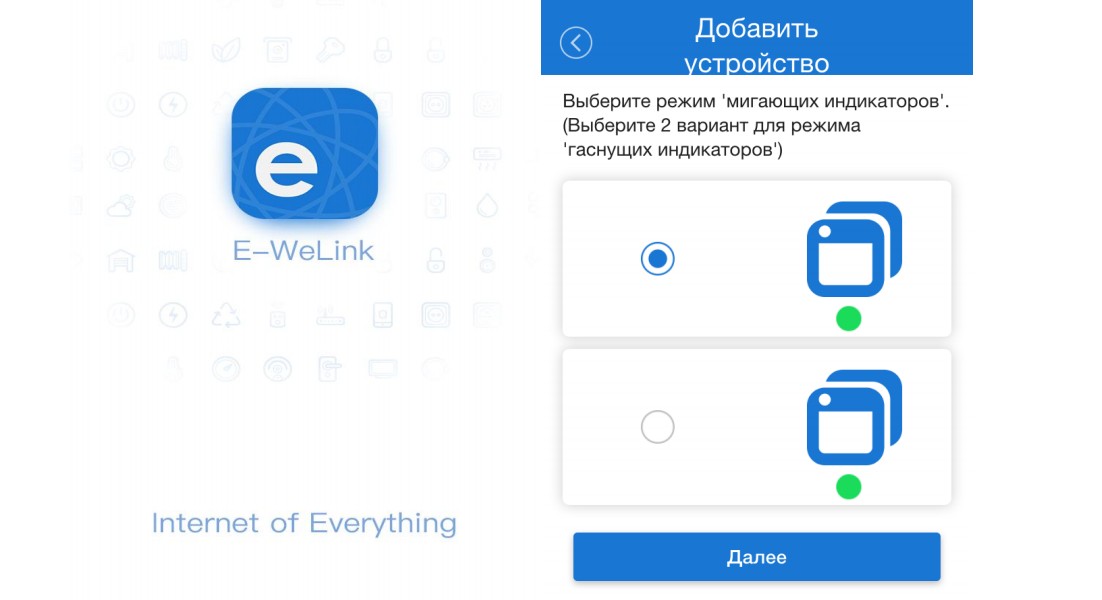
- Потребуется указать связку логин/пароль, а также электронную почту для восстановления доступа (на почту придет письмо, в котором будет ссылка для активации аккаунта).
- В программе выбрать «Поиск» и дождаться, когда выключатель будет обнаружен. Стоит учесть, что это возможно лишь в том случае, если на него уже подается питание. То есть он должен быть подключен к электросети (вывод – не обязательно).
- Указать в приложении беспроводную сеть, которая будет использоваться для подключения смарт-выключателя.
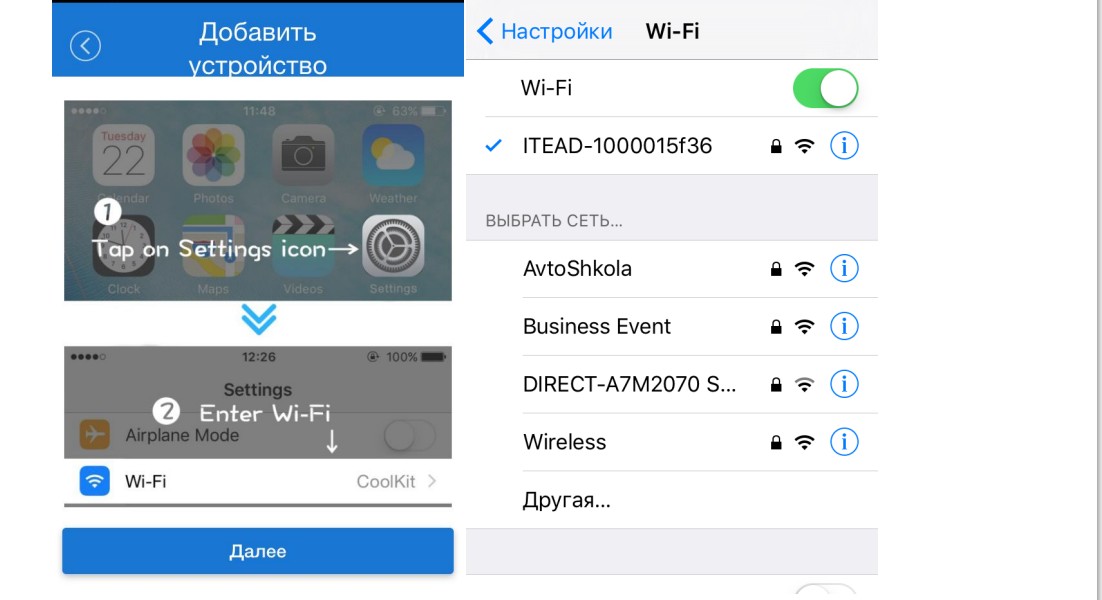
На этом базовая настройка закончена. С помощью мобильного приложения можно:
- отследить текущий статус работы выключателя (включен/выключен);
- задать график включения/отключения (можно на целую неделю, нет ограничений по количеству создаваемых команд);
- дать название устройству (пригодится, если дистанционных выключателей в доме установлено несколько).
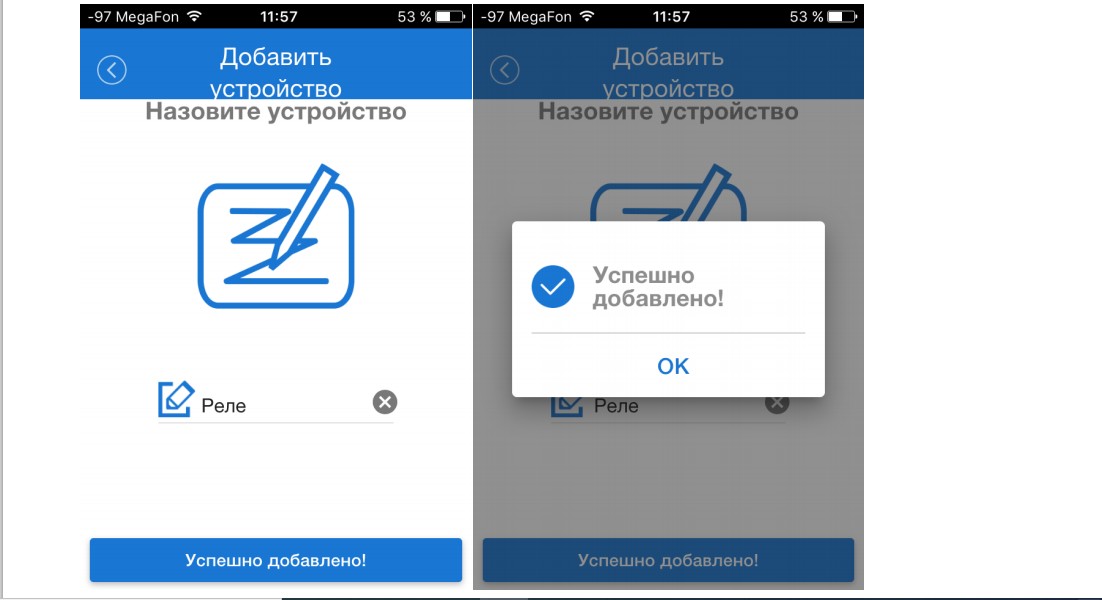
А вот узнать текущее напряжение и прочую информацию, к сожалению, нельзя. С COM-порта информация не передается «в облако», иными способами получить данные не представляется возможным.
Sonoff имеют также механическую кнопку управления. Работает она как обычный выключатель. Светодиодный индикатор имеет 2 варианта сигнала: моргает (значит дежурный режим, то есть не подсоединен потребитель) и постоянно горит (исправно работает, синхронизация данных включена и активна).
Каких-либо особых требований к Wi-Fi у устройства нет. Единственный нюанс: не поддерживается 802.11ac. То есть к сети 5 ГГц подключиться не получится (приложение даже не покажет имеющиеся сети такого диапазона).
Управление при помощи пульта
Sonoff действительно также может управляться с пульта дистанционного управления – такой выпускается производителем. Сигнал принимается встроенным радио-модулем (работающем на частоте в 450 МГц). В комплекте его, к сожалению, нет.
В следующем видео можно посмотреть обзор и подключение устройства:
Максимально возможная нагрузка
На официальном сайте производителя указано, что Sonoff рассчитан на максимальную нагрузку в 2,2 киловатта (при использовании электросети на 220В). При этом какого-либо чрезмерного нагрева корпуса реле не наблюдается. Допустимая краткосрочная нагрузка – 3,5 кВт.
Это означает, что далеко не все водонагреватели можно подключать через Sonoff. Стиральные машины – нельзя, обогреватели – тоже. Всю остальную бытовую технику, включая холодильник, можно.
Разветвлять вывод питания можно, но не рекомендуется. На этот счет у производителя есть модели Sonoff, поддерживающие подключение сразу до 4 выделенных линий. То есть каждым устройством можно будет управлять отдельно и задавать свой график, по которому они будут работать.
Для кого будет полезным данное устройство? По большей части – радиолюбителям, электрикам, которые хотят за очень дешево получить полноценную смарт-розетку. Но при этом Sonoff изготовлен качественно, без использования дешевых комплектующих (это касается и контроллера, диодного моста, берущих на себя также защитные функции).
Итого, Sonoff WiFi – это модельный ряд смарт-выключателей. Средняя стоимость за самую доступную модель – всего 5 долларов (если покупать в китайском интернет-магазине). Базового функционала большинству будет более чем достаточно. Единственный недостаток таких реле, если ориентироваться на отзывы, оставленные на тематических форумах – это отсутствие возможности в мобильном приложении отслеживать текущее напряжение, а также количество потребленных киловатт за тот или иной временной промежуток.
Источник
Support
Умный выключатель ELARI Smart Switch. Начало работы. Печать
Изменено: Ср, 8 Июл, 2020 на 12:52 PM
Умный выключатель ELARI Smart Switch можно использовать и подключить к платформе ELARI SmartHome ( App Store/ Google Play) только при наличии контроллера ELARI ZigBee Gateway.
- Монтаж устройства должен производиться специалистами.
- Умный выключатель адаптирован под российские стандарты сети и не требует подключения к нулевому контакту. Схема подключения выключателя: ноль(N) подается на светильник, а фаза(L) идет на выключатель. Фаза в обязательном порядке должна разрываться, чтобы при разорванной цепи светильник не находился под напряжением.
Для настройки выключателя вам понадобится:
- Наличие WiFi сети с рабочей частотой 2.4 ГГц, в зоне использования устройства умного дома.
- Мобильное устройство, например, смартфон или планшет под управлением операционной системы iOS (версия 9.0 и выше) или Android (версия 4.1 и выше), подключенное к сети WiFi 2.4 ГГц.
- Контроллер ELARI ZigBee Gateway.
- Подключите ваше мобильное устройство к стабильной сети WiFi 2.4 ГГц с доступом в интернет.
- Скачайте на ваше мобильное устройство приложение ELARI SmartHome из официального магазина приложений для вашей платформы ( App Store/ Google Play). Запустите приложение и войдите в аккаунт. Если вы используете приложение впервые, необходимо зарегистрироваться, следуя инструкциям в приложении.
- После регистрации вам будет предложено создать умный дом, дать ему название, например, «Квартира» или «Дача» и задать его местоположение.
- Следующим шагом выберите комнаты, которые будут доступны для управления в умном доме, например, «Спальня», «Гостиная», «Кухня». В каждую из комнат вы можете добавить умные устройства ELARI, которыми будете управлять с помощью приложения или голосом.
- В приложении на главной странице нажмите кнопку «Добавить устройство» или значок «+» и выберите соответствующее устройство для подключения.
- При первом использовании умный выключатель войдет в режим сопряжения автоматически, и LED-индикатор начнёт часто мигать. Если этого не произошло или для сопряжения с новой сетью WiFi/привязки к другому аккаунту, нажмите и удерживайте клавишу на устройстве в течение 5 секунд. После этого умный выключатель войдет в режим сопряжения и LED-индикатор начнёт часто мигать.
- Убедитесь, что LED-индикатор умного выключателя часто мигает, и нажмите в приложении кнопку подтверждения.
- Введите название и пароль WiFi сети (WiFi сеть должна работать в диапазоне 2.4 ГГц), к которой планируется подключить умный выключатель, а затем нажмите кнопку подтверждения.
- Далее в мобильном приложении вы увидите окно процесса сопряжения. Если произошла ошибка подключения, повторите процесс сопряжения заново или попробуйте использовать другую сеть Wi-Fi.
- После того как умный выключатель будет успешно добавлен, вы можете изменить его название, выбрать комнату, где будет расположено умное устройство.
Для управления устройством с помощью голосового помощника необходимо:
- Установить необходимое приложение на ваше мобильное устройство (Яндекс — с Алисой, Google Home, Маруся — голосовой помощник)
- Объединить аккаунты, следуя инструкциям в приложении
- Обновить список добавленных устройств
Источник
«Умный дом» – это комплекс устройств, направленных на настройку, дистанционную диагностику и отслеживание статуса работы тех или иных коммуникаций в жилом помещении. Sonoff WiFi – одна из таких вещей, которые придутся по вкусу всем радиолюбителям. Это контроллер для дистанционного управления питанием и отслеживания статуса режима работы. Что он собой представляет? Как его подключить, настроить?
Содержание
- Общие сведения
- Как подключить и настроить?
- Управление при помощи пульта
- Максимально возможная нагрузка
- Задать вопрос автору статьи
Общие сведения

Sonoff WiFi – это недорогой дистанционный контроллер питания с функцией включения/выключения как по требованию, так и по заданному расписанию. Работает через Wi-Fi (соответственно, должна иметься настроенная домашняя беспроводная сеть), все данные синхронизируются через облако. Это одновременно и преимущество, и недостаток.
Во-первых, заданный график работы будет соблюдаться всегда, даже если были какие-то прерывания в работе Wi-Fi. Но при этом устройство полноценно работает и получает сигналы извне только при наличии доступа в интернет. Если же у провайдера неполадки и доступ временно отсутствует, то гаджет переходит в режим защиты, то есть отключается.
При возобновлении доступа в сеть график работы автоматически синхронизируется (никаких сбоев при этом не возникает).
В плане функционала – это как «умная розетка». Но подключить может буквально любой потребитель. Соединение выполняется при помощи специальных зажимных клемм. Ввод и вывод – по 3 провода (фаза/ноль/заземление). Дополнительно в устройстве имеется COM-порт, с которого можно получать данные о текущем напряжении, нагрузке, пиковой мощности.

Как подключить и настроить?
Контроллер Sonoff WiFi Smart Switch (именно так он именуется производителем) визуально схож на обычный автомат питания, которые устанавливаются в щитовой. Снаружи имеется 2 входа (фаза/ноль на вход и вывод). Ещё два имеется внутри (для заземления).

Корпус снимается пластиковой защелкой. Никаких уплотнительных резинок, мембран устройство не имеет, так что оно однозначно не подойдет для использования в условиях повышенной влажности.
Производитель дополнительно выпускает и реализует водоустойчивый корпус-чехол как раз для таких целей.
Итак, для подключения необходимо подвести минимум 2 провода бытовой электросети (220В). Вывод делается таким же образом, соединение при помощи клемм.

Сразу после включения питания (подачи напряжения) устройство переходит в дежурный режим. При этом моргает светодиодный индикатор.
Далее для настройки прибора потребуется:
- Установить на смартфон приложение E-WeLink. Оно доступно для Android и iOS. На самой упаковке к гаджету есть QR-код – это как раз и есть ссылка на приложение.
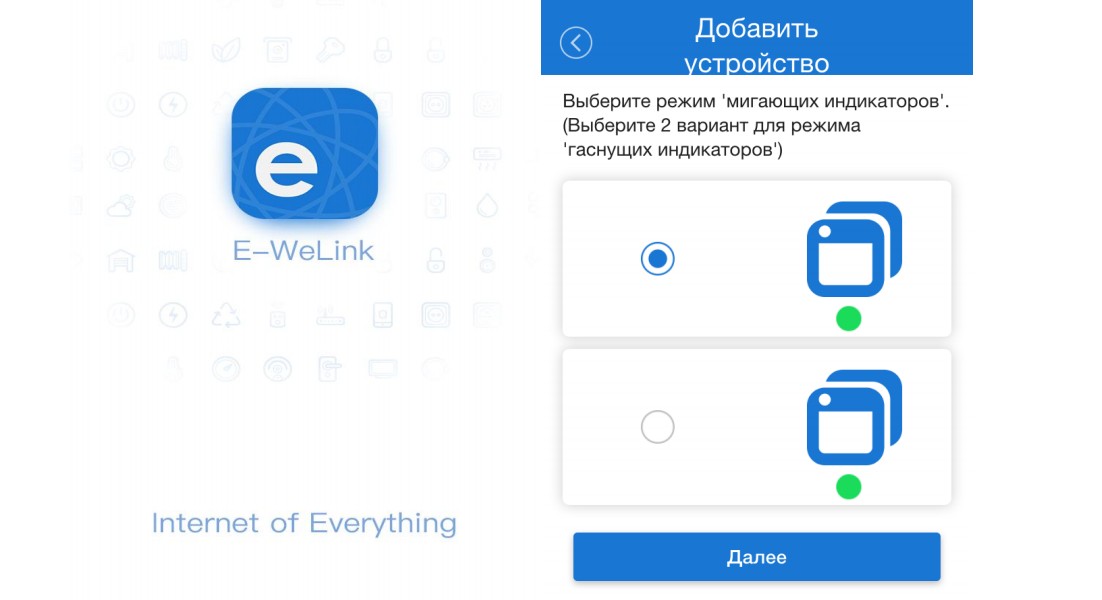
- Потребуется указать связку логин/пароль, а также электронную почту для восстановления доступа (на почту придет письмо, в котором будет ссылка для активации аккаунта).
- В программе выбрать «Поиск» и дождаться, когда выключатель будет обнаружен. Стоит учесть, что это возможно лишь в том случае, если на него уже подается питание. То есть он должен быть подключен к электросети (вывод – не обязательно).
- Указать в приложении беспроводную сеть, которая будет использоваться для подключения смарт-выключателя.
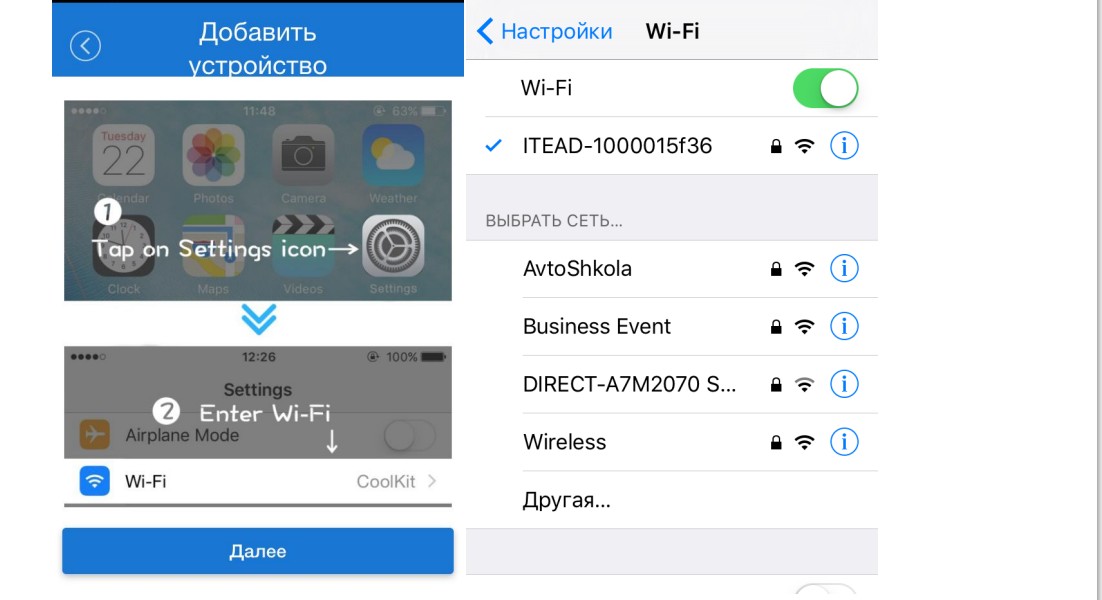
На этом базовая настройка закончена. С помощью мобильного приложения можно:
- отследить текущий статус работы выключателя (включен/выключен);
- задать график включения/отключения (можно на целую неделю, нет ограничений по количеству создаваемых команд);
- дать название устройству (пригодится, если дистанционных выключателей в доме установлено несколько).
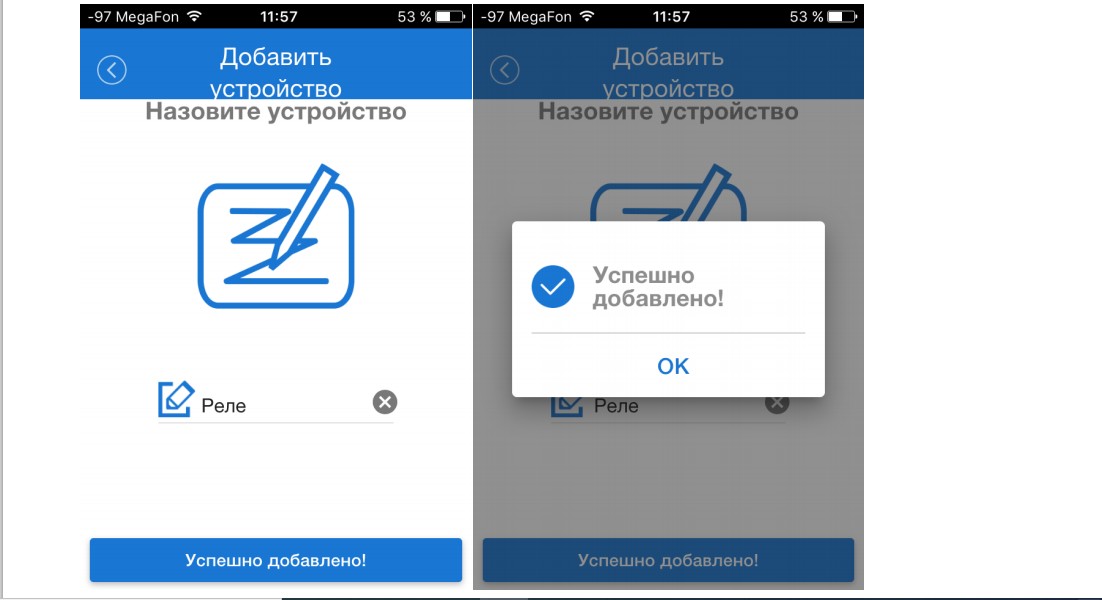
А вот узнать текущее напряжение и прочую информацию, к сожалению, нельзя. С COM-порта информация не передается «в облако», иными способами получить данные не представляется возможным.
Sonoff имеют также механическую кнопку управления. Работает она как обычный выключатель. Светодиодный индикатор имеет 2 варианта сигнала: моргает (значит дежурный режим, то есть не подсоединен потребитель) и постоянно горит (исправно работает, синхронизация данных включена и активна).
Каких-либо особых требований к Wi-Fi у устройства нет. Единственный нюанс: не поддерживается 802.11ac. То есть к сети 5 ГГц подключиться не получится (приложение даже не покажет имеющиеся сети такого диапазона).
Управление при помощи пульта
Sonoff действительно также может управляться с пульта дистанционного управления – такой выпускается производителем. Сигнал принимается встроенным радио-модулем (работающем на частоте в 450 МГц). В комплекте его, к сожалению, нет.
В следующем видео можно посмотреть обзор и подключение устройства:
Максимально возможная нагрузка
На официальном сайте производителя указано, что Sonoff рассчитан на максимальную нагрузку в 2,2 киловатта (при использовании электросети на 220В). При этом какого-либо чрезмерного нагрева корпуса реле не наблюдается. Допустимая краткосрочная нагрузка – 3,5 кВт.
Это означает, что далеко не все водонагреватели можно подключать через Sonoff. Стиральные машины – нельзя, обогреватели – тоже. Всю остальную бытовую технику, включая холодильник, можно.
Разветвлять вывод питания можно, но не рекомендуется. На этот счет у производителя есть модели Sonoff, поддерживающие подключение сразу до 4 выделенных линий. То есть каждым устройством можно будет управлять отдельно и задавать свой график, по которому они будут работать.
Для кого будет полезным данное устройство? По большей части – радиолюбителям, электрикам, которые хотят за очень дешево получить полноценную смарт-розетку. Но при этом Sonoff изготовлен качественно, без использования дешевых комплектующих (это касается и контроллера, диодного моста, берущих на себя также защитные функции).
Итого, Sonoff WiFi – это модельный ряд смарт-выключателей. Средняя стоимость за самую доступную модель – всего 5 долларов (если покупать в китайском интернет-магазине). Базового функционала большинству будет более чем достаточно. Единственный недостаток таких реле, если ориентироваться на отзывы, оставленные на тематических форумах – это отсутствие возможности в мобильном приложении отслеживать текущее напряжение, а также количество потребленных киловатт за тот или иной временной промежуток.
Introduction: How to Control Your Light on WiFi Smart Switch and Wall Switch
Smart switch is a very cheap device, only a few dollars. This is a great solution to get started with the smart home.
Smart homes are different for everyone. For some of you who are already smart homes: all devices such as lights, curtains, air conditioners, water heaters, sound systems, cameras, alarm systems… are connected to each other. can communicate with the host and must be able to run automated scripts.
That’s what we’re aiming for, with a few $ we can also make the home smarter with a lot of automation scenarios.
Step 1: Let’s Start With the Clip
Warning. If you are not confident in doing what you see, ask a professional to avoid electric shock.
You can use any smart switch. I am using smart switch BlitzWolf BW-SS1 and SONOFF Basic R2.
I recommend you buy the smart switch BlitzWolf BW-SS5 it will solve the limitations of the BlitzWolf BW-SS1 switch that I will talk about later
BlitzWolf BW-SS5
US $11 — Shop now With coupons code: BGc6924b
BlitzWolf BW-SS5
For example, when you come home from work, with just one touch, all lights and water heaters will be turned on (in case your office moving time is not fixed). You can set the system to automatically run at 6 p.m. if you get home at a fixed time.
If your smart switch doesn’t have enough power to turn the pump on/off, you can combine the smart switch with a Contactor like this clip.
Step 2: I Have a Diagram for You
The head with the mains plug is the power supply for the light bulb. The power supply to the light bulb will have the neutral wire connected in common and the phase wire connected to the switch.
We just need to add a smart switch by: the “L out” output of the smart switch connects to the phase wire of the light bulb on the switch. “N in” is connected to the neutral wire, “L in” is taken from the power supply for the light bulb.
Here I use the smart switch of BlitzWolf with product code BW-SS1. I like using BlitzWolf’s devices because this is a big brand, the product quality is good but cheap, and especially it uses the Tuya ecosystem. I have a lot of products in the Tuya ecosystem, so it’s more convenient to use an APP like Smart life or Tuya.
Step 3: Smart Socket BlitzWolf BW-SS1
The inside of the BlitzWolf BW-SS1 smart switch looks pretty good. I especially like the cord holder of the device, it’s big so it’s very nice to attach the power cord
Step 4: If You Don’t Like BlitzWolf
You can use any smart switch to counteract the above. SONOFF products are also a good suggestion. The price is also similar to BlitzWolf’s product. This is SONOFF Basic R2 next to BlitzWolf BW-SS1
Step 5: Wiring in This Way Will Have Limitations Such As
You cannot turn off by wall switch if turned on by APP because current does not flow through wall switch.
You can’t turn it off by APP if it’s on by wall switch
To solve this problem you can use a more specialized smart switch. Example: BlitzWolf BW-SS5. However, this device will cost 3 times more, if your family has too many devices, it is also a bit expensive.
Which product to choose depends on your needs and economic conditions. Hope you can choose the right product for your needs.
Step 6: Photo Realistic
This is inside my power outlet. Good luck. Keep safe
Introduction: How to Control Your Light on WiFi Smart Switch and Wall Switch
Smart switch is a very cheap device, only a few dollars. This is a great solution to get started with the smart home.
Smart homes are different for everyone. For some of you who are already smart homes: all devices such as lights, curtains, air conditioners, water heaters, sound systems, cameras, alarm systems… are connected to each other. can communicate with the host and must be able to run automated scripts.
That’s what we’re aiming for, with a few $ we can also make the home smarter with a lot of automation scenarios.
Step 1: Let’s Start With the Clip
Warning. If you are not confident in doing what you see, ask a professional to avoid electric shock.
You can use any smart switch. I am using smart switch BlitzWolf BW-SS1 and SONOFF Basic R2.
I recommend you buy the smart switch BlitzWolf BW-SS5 it will solve the limitations of the BlitzWolf BW-SS1 switch that I will talk about later
BlitzWolf BW-SS5
US $11 — Shop now With coupons code: BGc6924b
BlitzWolf BW-SS5
For example, when you come home from work, with just one touch, all lights and water heaters will be turned on (in case your office moving time is not fixed). You can set the system to automatically run at 6 p.m. if you get home at a fixed time.
If your smart switch doesn’t have enough power to turn the pump on/off, you can combine the smart switch with a Contactor like this clip.
Step 2: I Have a Diagram for You
The head with the mains plug is the power supply for the light bulb. The power supply to the light bulb will have the neutral wire connected in common and the phase wire connected to the switch.
We just need to add a smart switch by: the “L out” output of the smart switch connects to the phase wire of the light bulb on the switch. “N in” is connected to the neutral wire, “L in” is taken from the power supply for the light bulb.
Here I use the smart switch of BlitzWolf with product code BW-SS1. I like using BlitzWolf’s devices because this is a big brand, the product quality is good but cheap, and especially it uses the Tuya ecosystem. I have a lot of products in the Tuya ecosystem, so it’s more convenient to use an APP like Smart life or Tuya.
Step 3: Smart Socket BlitzWolf BW-SS1
The inside of the BlitzWolf BW-SS1 smart switch looks pretty good. I especially like the cord holder of the device, it’s big so it’s very nice to attach the power cord
Step 4: If You Don’t Like BlitzWolf
You can use any smart switch to counteract the above. SONOFF products are also a good suggestion. The price is also similar to BlitzWolf’s product. This is SONOFF Basic R2 next to BlitzWolf BW-SS1
Step 5: Wiring in This Way Will Have Limitations Such As
You cannot turn off by wall switch if turned on by APP because current does not flow through wall switch.
You can’t turn it off by APP if it’s on by wall switch
To solve this problem you can use a more specialized smart switch. Example: BlitzWolf BW-SS5. However, this device will cost 3 times more, if your family has too many devices, it is also a bit expensive.
Which product to choose depends on your needs and economic conditions. Hope you can choose the right product for your needs.
Step 6: Photo Realistic
This is inside my power outlet. Good luck. Keep safe
Содержание
- Как подключить выключатель Smart switch. Умный выключатель ELARI Smart Switch. Начало работы. Печать
- Как настроить wi-fi выключатель. Что такое «умный» выключатель
- Как подключить умный выключатель с нулём. Версия с нулем и без нуля
- Как подключить умный выключатель без нуля. Умный сенсорный выключатель Moes ZigeBee без нулевой линии
- Как подключить умный выключатель с конденсатором. Реле Girer без нуля: делаем умным любой выключатель Tuya ZigBee
- Mini Smart switch подключение без нуля. Zigbee-реле с нулевой линией в подрозетник Moes для Tuya Smart, интеграция в Home Assistant
ВАЖНО!
Умный выключатель ELARI Smart Switch можно использовать и подключить к платформе ELARI SmartHome ( App Store / Google Play ) только при наличии контроллера ELARI ZigBee Gateway .
- Монтаж устройства должен производиться специалистами.
- Умный выключатель адаптирован под российские стандарты сети и не требует подключения к нулевому контакту. Схема подключения выключателя: ноль(N) подается на светильник, а фаза(L) идет на выключатель. Фаза в обязательном порядке должна разрываться, чтобы при разорванной цепи светильник не находился под напряжением.
Для настройки выключателя вам понадобится:
- Наличие WiFi сети с рабочей частотой 2.4 ГГц, в зоне использования устройства умного дома.
- Мобильное устройство, например, смартфон или планшет под управлением операционной системы iOS (версия 9.0 и выше) или Android (версия 4.1 и выше), подключенное к сети WiFi 2.4 ГГц.
- Контроллер ELARI ZigBee Gateway .
Подключение:
- Подключите ваше мобильное устройство к стабильной сети WiFi 2.4 ГГц с доступом в интернет.
- Скачайте на ваше мобильное устройство приложение ELARI SmartHome из официального магазина приложений для вашей платформы ( App Store / Google Play ). Запустите приложение и войдите в аккаунт. Если вы используете приложение впервые, необходимо зарегистрироваться, следуя инструкциям в приложении.
- После регистрации вам будет предложено создать умный дом, дать ему название, например, «Квартира» или «Дача» и задать его местоположение.
- Следующим шагом выберите комнаты, которые будут доступны для управления в умном доме, например, «Спальня», «Гостиная», «Кухня». В каждую из комнат вы можете добавить умные устройства ELARI, которыми будете управлять с помощью приложения или голосом.
- В приложении на главной странице нажмите кнопку «Добавить устройство» или значок «+» и выберите соответствующее устройство для подключения.
- При первом использовании умный выключатель войдет в режим сопряжения автоматически, и LED-индикатор начнёт часто мигать. Если этого не произошло или для сопряжения с новой сетью WiFi/привязки к другому аккаунту, нажмите и удерживайте клавишу на устройстве в течение 5 секунд. После этого умный выключатель войдет в режим сопряжения и LED-индикатор начнёт часто мигать.
- Убедитесь, что LED-индикатор умного выключателя часто мигает, и нажмите в приложении кнопку подтверждения.
- Введите название и пароль WiFi сети (WiFi сеть должна работать в диапазоне 2.4 ГГц), к которой планируется подключить умный выключатель, а затем нажмите кнопку подтверждения.
- Далее в мобильном приложении вы увидите окно процесса сопряжения. Если произошла ошибка подключения, повторите процесс сопряжения заново или попробуйте использовать другую сеть Wi-Fi.
- После того как умный выключатель будет успешно добавлен, вы можете изменить его название, выбрать комнату, где будет расположено умное устройство.
Как настроить wi-fi выключатель. Что такое «умный» выключатель
Wi-Fi-выключатель света представляет собой прибор, состоящий из:
- силового модуля;
- модуля Wi-Fi;
- кнопочного модуля (опция);
- микроконтроллера.
Двухканальный прибор с возможностью управления нагрузкой сенсорными кнопками
Силовой модуль .
Это коммутационное устройство, которое по команде микроконтроллера подключает или отключает мощную нагрузку (в нашем случае лампочку). Оно может быть одно- или многоканальным для независимого управления несколькими нагрузками.
Модуль Wi- Fi .
Узел, принимающий команды с внешних устройств (смартфон, ПК и пр.) по беспроводному каналу Wi-Fi и передающий их для обработки микроконтроллеру.
Кнопочный модуль .
Одна или несколько (по числу каналов) кнопок на корпусе, передающих свое состояние микроконтроллеру. Кнопки могут быть как механическими (клавиши), так и сенсорными.
Микроконтроллер .
«Мозг» выключателя. Он контролирует все остальные блоки и принимает решения для управления силовым и Wi-Fi-модулями. В его же задачу входит выполнение некоторых «умных» функций. Как правило, это управление силовым модулем по расписанию, заданному пользователем.
Работают с выключателем так: загружаете на смартфон приложение (указано в документации к прибору). Запускаете его, регистрируетесь на сайте. Находите в сети свой выключатель, подключаетесь. Теперь вы можете:
- управлять нагрузкой или нагрузками, если выключатель многоканальный;
- посмотреть состояние каждой из нагрузок, получить отчет о расходе энергии и т. д (опция);
- запрограммировать таймер (таймеры) автоматического включения/выключения той или иной нагрузки в нужное время (эта функция, как и количество таймеров, – опция);
- менять яркость освещения (опция).
- получить доступ ко всем вышеперечисленным функциям из любой точки земного шара.
Управление выключателем производится через облачный сервер и доступно из любой точки планеты при условии, что у вас в доме стоит Wi-Fi-маршрутизатор (роутер), подключенный к сети Интернет.
Если у модели собственный кнопочный модуль, то дополнительно включать и выключать свет вы можете обычным образом, подойдя к самому устройству и нажав соответствующую клавишу. Но программировать таймеры этими кнопками нельзя.
Чем такие выключатели отличаются от радиовыключателей? Обычные радиовыключатели управляются маленьким радиопередатчиком – беспроводным пультом с несколькими кнопками включения/выключения нагрузки (или нагрузок в многоканальных моделях). Для управления таким устройством нужно находиться на относительно небольшом (обычно не более нескольких десятков метров) расстоянии от него.

Беспроводной трехканальный выключатель с радиопультом
Наше же устройство управляется по каналу Wi-Fi, а пультом его управления является прибор, поддерживающий соответствующую технологию. К примеру, смартфон или планшетный ПК. Это расширяет возможности пользователя, хотя и незначительно. Вы, к примеру, будучи на работе, можете связаться с выключателем и выяснить, не забыли ли погасить свет в доме, при необходимости включить его или выключить. И это, пожалуй, все преимущество Wi-Fi перед радиовыключателем.

Управление светом со смартфона при помощи приложения
Еще одно преимущество – возможность дистанционной проверки состояния выключателя (включено/выключено). Радиовыключатели этого не умеют.
Как подключить умный выключатель с нулём. Версия с нулем и без нуля
В продаже можно встретить 2 версии: с нулем (zero line или with neutral) и без него (no neutral или live line). И перед покупкой надо четко понимать, какая из них вам подойдет. В подавляющем большинстве квартир и домов через выключатель проходит только фазовый кабель, и работает это по такой схеме:
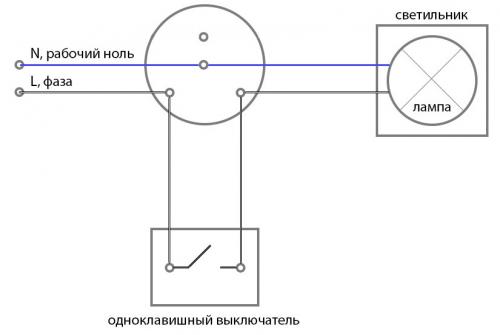
Все просто и понятно. Чтобы подключить выключатели без нулевой линии (модели QBKG38LM и QBKG39LM) мы просто снимаем старый физический выключатель и на его место устанавливаем умный (при этом главное не перепутать полярность, фазу подключаем в разъем L).

В версиях с нулевой линией (QBKG40LM и QBKG41LM) дополнительно в подрозетник требуется подвести ноль. Это позволяет выключателю функционировать как отдельное независимое устройство, которое может работать даже без подключения контура освещения. Выглядеть это будет так:
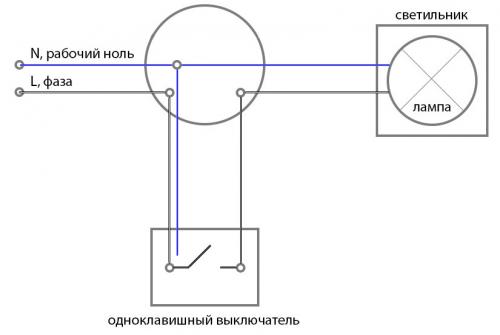
Вроде изменения не критичные, но если проводка уже проложена и сделан ремонт, малой кровью тут не отделаться.
Надо понимать, что обе версии имеют удаленное управление. Тогда зачем нужен ноль, если все и так будет работать? И если в других линейках выключателей есть существенные отличия в функциональных возможностях, тут практически нет отличий. Энергопотребление у них отсутствует, а логический режим есть в обеих версиях.
Но есть небольшой нюанс, у версии без нуля в параметрах указана еще и минимальная нагрузка 3Вт. На практике выключатель может нестабильно работать, если через него подключены умные лампы. Точнее, если умные лампы выключить логически, нагрузка на выключатель опустится ниже минимального значения, и его реле отключится (соответственно лампы уйдут в оффлайн). Подробнее про это писал в статье про организацию умного освещения .
Одно важное преимущество у версии с нулем всё-таки есть, только в ней можно инвертировать светодиодную подсветку (во все выключателях Xiaomi она горит при включенном состоянии, что неудобно для поиска в темноте).
Если есть сомнения – берите версию без нуля. Да, она стоит немного подороже , зато в случае чего не придется менять.
Как подключить умный выключатель без нуля. Умный сенсорный выключатель Moes ZigeBee без нулевой линии
Хочу вас детально познакомить с умным выключателем БЕЗ нулевой линии, а значит мы просто демонтируем старый, не умный, и вставляем этот умный. Никаких переделок, проводов и вообще, по сути знаний в электрике почти не надо. Это сенсорный выключатель на две линии (у продавца бывает и на 1, и на 2, и на 3 линии) работает по протоколу ZigBee. Показать его возможности как в мобильном приложении ТУЯ, так и в работе в системе умного дома Home Assist и ZigBee2MQTT.
Характеристики
Упаковка и комплектация
Компания производитель товаров для умного дома Moes, как всегда, ответственно подходит к упаковке своего товара. В верней части схематически отображён наш выключатель и протокол работы. На задней части выбранный цвет, доступен белый, черный и золотой, а также количество линий управления. Максимальная нагрузка 600 Ватт для обычной лампы и 120 Ватт для ЛЕД.
Запаковали достаточно надежно, за доставку переживать не стоит.
В комплекте находится инструкция, два винта для крепления и сам выключатель.
Инструкция на немецком и английском языках. Все достаточно подробно и четко описано, да и на качество полиграфии не поскупились.
Цвет акриловой панели можно выбрать, черный, золотой или белый как в моем случае. Количество сенсорных кнопок выключения, так же будут изменяться в зависимости от выбранного количества линий. В моем случае это две сенсорные кнопки. В верхней части значок сопряжения с ZigBee сетью.
Само посадочное место не глубокое всего 2,4 сантиметра, без проблем войдет даже в маленький подрозетник. На задней части характеристики устройства и подписи к клеммным колодкам.
У меня на две линии, но подключать предлагают к L1 и L3, вместо ожидаемой L2. Вход нулевой линии присутствует, но если у вас его нет, то и подключать не надо, опция так сказать.
Внутренности
Расщёлкиваем верхнюю часть, делается это с неплохим усилием. На обратной стороне акриловой подложке в точках касания сенсорных кнопок наклеены круглые подложки для лучшего контакта акриловой поверхности к сенсорным кнопкам.
Сама поверхность сенсорных кнопок довольно большая, и тут я даже не знаю зачем производители подобного рода выключатели делают круглым виртуальный выключатель, когда площади намного больше.
Умная и силовая часть без проблем разъединяются, 8ми пиновое контактное соединение.
За умность устройства отвечает модуль ZS3L который оснащен 32-разрядным маломощным ядром Arm Cortex-M33 (с тактовой частотой 80 МГц), 768 КБ флэш-памяти и 64 КБ ОЗУ.
Достаем силовую часть, для этого выкручиваем 3 винтика, которые удерживает плату. Монтаж элементов довольно качественный, не смытого флюса я не заметил. Припоя также не поскупились, все дорожки нормально пропаяны, даже та, которая не используется, тоже.
Вместо реле тут используется симистор BTA16-600CW. Максимальный долговременный ток 16 А. Максимальный импульсный ток 160 А. Максимальное напряжение 600 В. Для каждой линии используется свой симистор, радиатор так же присутствует.
Монтаж
С монтажом справится и подросток, тут ничего сложного нет. Отключаем автомат на освещение этой комнаты. Далее демонтируем старый выключатель, тот который был у нас не умным. В моем случае, так как выключатель на две линии, и нет нулевого провода. То мы видим три провода в нашей коробке. Один из них — это фаза, два других подача напряжения непосредственно на светильники. Включаем автомат и самой простой индикаторной отверткой находим нашу фазу – ее надо подключить к контакту L нашего выключателя. Два оставшихся провода подключаем на L1 и L2. Прикручиваем выключатель к подрозетнику. И защелкиваем переднюю акриловую панель.
Когда свет не включен, на сенсорных кнопках присутствует небольшая синяя подсветка, которая никак не мешает в ночное время. Стоит включить свет, и она пропадает на включенной линии.
Как подключить умный выключатель с конденсатором. Реле Girer без нуля: делаем умным любой выключатель Tuya ZigBee
Сегодня мы поговорим о том, как сделать практически любой выключатель освещения умным. Ведь в основном об умном доме начинаешь думать, когда ремонт уже закончен, проводка протянута и выключатели установлены, выбран их дизайн цвет и так далее. Вот тут нам на помощь и придет очень маленькое умное реле от компании Girer, которое и позволит сделать любой выключатель умным, что позволит нам управлять освещением не только с мобильного телефона, но также создавать различные автоматизации от датчиков движения, освещения или даже температуры. При этом управлять освещением мы сможем как со смартфона, и любых автоматизаций, так и просто включив или выключив свет, уже установленным выключателем.
Комплектация
Реле защитили как могли, я откровенно впервые вижу, что магазин засунул, по сути, не хрупкую вещь в такую упаковку.
Бонусом от магазина небольшая листовка с благодарностью.
Само реле находится в небольшой белой коробке. Характеристики устройства наклеены на верхнюю ее часть.
Внутри у нас находится само реле, инструкция по применению и небольшой конденсатор, который и будет эмулировать нулевую линию при необходимости.
Инструкцию советую хотя бы раз посмотреть, чтобы как минимум понять схему подключения, а также скачать приложение Tuya Smart.
Конденсатор достаточно небольшой, как раз для размещения в любом плафоне освещения или даже вместе с реле в подрозетнике.
Реле
Реле реально сделали очень компактным, но и нагрузка, с которым может работать реле ограничивается 100 Ватт. Но если брать современные LED светильники, то этого вполне достаточно. В верхней части реле схема подключения и винты колодки.
Провода подключается в нижнюю часть реле, а на верхней части небольшая кнопка сброса/сопряжения устройства.
За левую и правую грань крепится пластиковая скоба, которая предназначена для крепления устройства внутри подрозетника, или в другом удобном вам месте.
Размеры реле составляют 39*39 миллиметров, толщина 19 миллиметров.
Для, того, чтобы разобрать устройство просто выщелкиваем нижнюю его часть. Небольшая плата с умной и силовой частью, к пайке у меня вопросов нет, собрано все достаточно качественно. Не смытого флюса и прочих соплей припоя — я не увидел.
И вот чего, чего, а термопредохранителя я не ожидал увидеть. Реально китайцы поднялись в моих глазах в плане безопасности. Даташита на термопредохранитель TC135 я не нашел, но согласно характеристикам на его корпусе, ток 2 ампера при напряжении 250 вольт. Максимальный нагрев 135 градусов по Цельсию. По сути, когда порог температуры или тока будет превышен — легкосплавный элемент этого термопредохранителя плавится и быстро обрывает цепь, позволяя избежать ряда повреждений или неисправностей, вызванных перегревом устройства.
За включение и выключение отвечает симистор BTA16-800CW. Даташит на него легко гуглится, если кратко то — симметричный триодный тиристор на 16 Ампер 800 Вольт, в изолированном корпусе. И наличие симистора будет существенным плюсом, в плане бесшумности работы, в отличие от схем с реле. А вот узнать какой модуль отвечает за умную часть не предполагается возможным. Все, что доступно это маркировка на печатной плате – ZH-ZO-3 REV:B
Tuya Smart
Переводим наш датчик в режим сопряжения, для этого удерживаем в течение 5 секунд кнопку сброса. После этого открываем установленное приложение Tuya Smart или Smart Life. Производим поиск и добавление нашего нового устройства. Из главного экрана приложения Tuya Smart можем не только видеть статус устройства, включено или выключено, но и самостоятельно включать или выключать его нажав на виртуальную кнопку.
Внутри плагина мы видим одну кнопку управления, но количество кнопок будет изменяться в зависимости от того, на сколько кнопок управления вы выбрали реле. Кнопкой можно не только включать или выключать реле, но и видеть текущий статус, причем даже если вы включили или выключили свет обычным подключенным выключателем.
Ниже расположилось меню настройки таймеров и дополнительные настройки устройства. В таймерах можно выбрать как таймер обратного отсчета для изменения статуса устройства, так задать различные расписания на включение по определенным дням недели и времени. А так же задать таймер работы, после какого времени девайс автоматически выключится. Время задается от 2 секунд до одного часа.
В настройках можем изменить только состояние устройства после отключения питания 220В, вернуться в то какое было установлено, считаю оптимальным. Изменить настройку “Тип переключателя” у меня не получилось, что бы я не выбирал, все равно переключается на самый первый, клик для изменения статуса.
Mini Smart switch подключение без нуля. Zigbee-реле с нулевой линией в подрозетник Moes для Tuya Smart, интеграция в Home Assistant
Темой этого обзора, будет компактное реле Moes предназначенное для установки в подрозетник. Реле управляется по Zigbee и относится к экосистеме устройств Tuya Smart. Поговорим о его возможностях в штатной системе управления, а также и о альтернативных методах интеграции в Home Assistant.
Параметры
- Модель — MS-104Z, одноканальное реле с нулевой линией, без диммирования
- Интерфейс — Zigbee 3
- Рабочее напряжение — 90-250 Вольт
- Максимальный ток нагрузки — 10 А
- Диапазон рабочих температур — -10 + 40С
- Размер — 52х47х18 мм
- Класс защиты — IP20
Поставка
Поставляется реле небольшой белой картонной коробке, с схематическим изображением устройства и логотипом экосистемы Tuya Smart сверху и Google Assistant и Amazon Alexa внизу. На торце указана модель, всего их существует четыре — на одну и две линии, и как с функцией диммирования, так и без нее.
В коробке кроме реле нашлась еще небольшая инструкция на английском, на ней еще есть QR код с ссылкой на немецкую версию. Из интересного в инструкции — схемы подключения — с использованием внешнего выключателя, либо пары выключателей в проходной схеме, и без него.
Конструкция
Внешне это реле очень напоминает своего собрата от Lonsonho, ссылки на обзоры этих реле с нулевой и без нулевой линией. В комплекте с ним идет пластиковый держатель, который можно установить например на DIN рейку.
Провода подключаются в зажимную контактную колодку, с одного из торцов реле. Головки винтов находятся на фронтальной части.
Как и упомянутые мной реле от Lonsonho, герой обзора отлично помещается в стандартный круглый подрозетник, и поверх него можно разместить не глубокий выключатель или розетку.
Я собрал базовую схему, показанную в инструкции под номером один, с использованием внешнего механического выключателя.
Вместо светодиодного индикатора, в этом реле применили пищалку. Как звучит переход в режим сопряжения можно услышать в
Tuya Smart
Начнем изучать возможности с штатного приложения Tuya Smart. Для подключения нужен любой совместимый с экосистемой Zigbee шлюз. Входим в режим подключения дочерних устройств, и ждем пока реле не появится в результате поиска. Пищать оно после этого перестанет.
После запроса на имя и определение месторасположения — реле появится в списке дочерних устройств шлюза и в общем перечне на основной странице приложения.
Плагин реле — весьма простой. Большую часть площади экрана занимает окно его статуса — включено или выключено. Внизу — четыре кнопки. Первая, название которой перевели как мощность — это переключатель питания. Вторая — таймер, который можно установить как однократно так и периодически на срабатывание реле.
Далее идет установка обратного отсчета — с установкой временного интервала. А самая интересная опция — четвертая, Настройки.
Здесь можно установить режим в котором будет реле после восстановления питания, всегда включаться, всегда выключаться или помнить последний статус. Еще есть меню настройки индикатора, написано светодиодного, но на самом деле пищалки.
Реле может работать как действие для автоматизаций, в этом режиме доступно несколько вариантов. Начиная с самого основного — включить, выключить или переключить состояние.
Далее идет установка времени обратного отсчета, как замена стандартной опции задержки в автоматизации. Опция по энергопотреблению — мне непонятна, так как энергомониторинга в реле нет. Также в автоматизациях можно устанавливать режимы работы после восстановления питания.
И конечно режим работы индикатора. Не уверен в практической ценности последних двух опций — мне кажется это достаточно установить разово вручную.
Через меню настроек есть возможность объединить несколько реле в одну группу с общим управлением.
Тестирование
Выключатель и логическое управление работают параллельно, у выключателя нет фиксированного положения включено или выключено — он переключает состояние. В зависимости от качества связи с облаками — смена статуса может немного запаздывать, но реакция реле — моментальная.
Живое испытание реле в режимах всегда вкл, всегда выкл и сохранение состояния — можно в видео версии обзора, сфотографировать к сожалению это не получается
zigbee2mqtt
С поддержкой в альтернативных системах проблем нет, при использовании прошивки поддерживающей Zigbee 3. В данном примере используется стик CC2531 на прошивке zstack 3. Устройство корректно определилось и добавилось в систему.
Как и подавляющее большинство других устройств с стационарным питанием и нулевой линией — устройство является роутером.
Здесь у него есть два состояния — уровень качества связи и переключатель состояния реле.
Они и передаются в виде сущностей в Home Assistant. Управление локальное — поэтому скорость реакции на переключение, так и обновление статуса при механическом переключении — моментальное.
